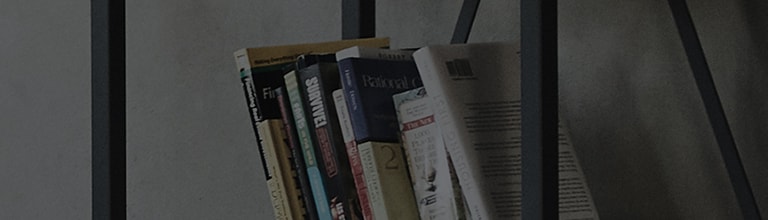Hajde da saznamo vi?e.
AI Picture Pro koristi LG-evu tehnologiju dubokog u?enja za automatsko pode?avanje rezolucije i boje za optimalan kvalitet slike na osnovu sadr?aja koji gledate.
Ova funkcija nije dostupna kada je re?im slike pode?en na [Game Optimizer].
Ova funkcija ne radi sa sadr?ajem za?ti?enim autorskim pravima.
Probajte ovo.
LG televizori su opremljeni vebOS-om, na?im osnovnim softverom koji se svake godine a?urira i pobolj?ava.
Ba? kao ?to se pode?avanja razlikuju izme?u razli?itih verzija operativnog sistema Vindovs na ra?unaru, na?in na koji konfiguri?ete funkcije na televizoru mo?e se neznatno razlikovati u zavisnosti od verzije vebOS-a.
Provera verzije vebOS-a va?eg televizora mo?e biti od pomo?i.
Kako mogu da prona?em verziju vebOS-a svog televizora?
Pritisnite dugme za isklju?ivanje zvuka [] na daljinskom upravlja?u tri puta zaredom. Verzija vebOS-a ?e biti prikazana u brzom meniju.
? Ako koristite pametne funkcije (pritiskom na dugme Home), brzi meni se ne?e pojaviti. Promenite na spoljni ulazni izvor.
Ako ne mo?ete da prona?ete verziju vebOS-a koriste?i gore navedenu metodu, mo?ete je proveriti i na osnovu godine kada ste kupili televizor.
? Na?in za proveru verzije vebOS-a na osnovu godine kupovine mo?e se neznatno razlikovati u zavisnosti od modela.
| 2019–2023 | 2014–2018 |
|---|---|
| Kupljeno u 2023 → TV vebOS 23 | Kupljeno u 2018 → TV vebOS 4.0 |
| Kupljeno 2022. godine → TV vebOS 22 | Kupljeno u 2017 → TV vebOS 3.5 |
| Kupljeno 2021. godine → TV vebOS 6.0 | Kupljeno u 2016 → TV vebOS 3.0 |
| Kupljeno u 2020. godini → TV vebOS 5.0 | Kupljeno u 2015 → TV vebOS 2.0 |
| Kupljeno u 2019 → TV vebOS 4.5 | Kupljeno u 2014 → TV vebOS 1.0 |
Pomerite se levo i desno da biste videli vi?e.
Kako da omogu?ite AI Picture Pro
1. Pritisnitedugme na va?em Magic Remote. Kre?ite se pomo?u tastera za usmeravanje ili pokaziva?a [
] da biste izabrali Sva pode?avanja [
] pritiskom na to?ak (OK) dugme.
Alternativno, pritisnite i dr?itedugme na daljinskom upravlja?u Magic za jednu sekundu za direktan pristup [Sva pode?avanja].
(Ako koristite standardni daljinski upravlja?, koristite dugmad za usmeravanje i OK [] dugme.)
? Ako ste izabrali pogre?nu opciju, pritisnite Nazad [] dugme i poku?ajte ponovo.
2. Koristite tastere za usmeravanje ili pokaziva? [] na daljinskom upravlja?u Magic da biste se kretali do [General] i pritisnite dugme To?ak (OK).
3. Koristite tastere za usmeravanje ili pokaziva? [] na daljinskom upravlja?u Magic da biste pre?li na [AI Service] i pritisnite dugme Vheel (OK).
4. Uklju?ite [AI Picture Pro].
[vebOS 22 (2022 modeli)] Kako da omogu?ite AI Picture Pro
1. Uklju?ite televizor i pritisnite dugme [Pode?avanja] na daljinskom upravlja?u.
U [Pode?avanja], izaberite [Sva pode?avanja].
2. Izaberite [General].
3. Izaberite [AI servis].
4. Uklju?ite [AI Picture Pro].
[vebOS 4.5 (2019 modeli)] Kako da omogu?ite AI sliku
1. Uklju?ite televizor i pritisnite dugme [Pode?avanja] na daljinskom upravlja?u.
U [Pode?avanja], izaberite [Sva pode?avanja].
2. Izaberite [Slika].
3. Izaberite [Picture Mode Settings].
4. Uklju?ite [AI Slika].
[vebOS 6.0 (2021 modeli)]Pritisnitedugme na daljinskom → [Sva pode?avanja] → [Op?te] → [AI servis] → [AI Picture Pro]
[vebOS 5.0 (2020 modeli)]Pritisnitedugme na daljinskom → [Sva pode?avanja] → [Op?te] → [AI servis] → [AI Slika]
Ovaj vodi? je kreiran za sve modele, tako da se slike ili sadr?aj mogu razlikovati od va?eg proizvoda.